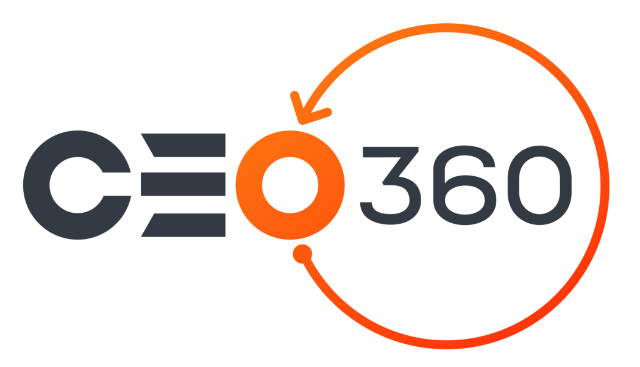Phần mềm nhân sự hay các hệ thống HRM hiện đại ngày càng phổ biến, nhưng với nhiều doanh nghiệp nhỏ, mẫu đánh giá nhân viên bằng Excel vẫn là công cụ tiện lợi, dễ tùy chỉnh và tiết kiệm chi phí. Việc sử dụng file Excel giúp doanh nghiệp kiểm soát, tổng hợp và so sánh kết quả đánh giá nhân sự nhanh chóng mà không cần đầu tư ngay vào hệ thống lớn.
Bài viết dưới đây CEO360 sẽ chia sẻ chi tiết các mẫu đánh giá nhân viên bằng Excel thông dụng, cách xây dựng bảng chấm điểm phù hợp, cùng mẹo để bạn khai thác hiệu quả nhất công cụ này.
1. Lợi ích của việc sử dụng mẫu đánh giá nhân viên bằng Excel
Trước khi bước vào mẫu cụ thể, hãy cùng nhìn qua lý do tại sao nhiều doanh nghiệp vẫn chọn Excel là công cụ quản lý đánh giá nhân viên:
-
Dễ sử dụng và phổ biến: Excel có mặt trong hầu hết doanh nghiệp, không yêu cầu cài đặt phần mềm phức tạp.
-
Tùy chỉnh linh hoạt: Có thể thêm, bớt cột, công thức, trọng số theo tiêu chí riêng của từng phòng ban.
-
Phân tích dữ liệu nhanh: Chức năng Pivot, biểu đồ, hoặc Conditional Formatting giúp nhìn ra xu hướng hiệu suất.
-
Tiết kiệm chi phí: Không tốn phí bản quyền hay thuê phần mềm.
-
Phù hợp với doanh nghiệp nhỏ và vừa: Dễ triển khai, dễ chia sẻ qua email, Google Drive, hay hệ thống nội bộ.
2. Cấu trúc cơ bản của mẫu đánh giá nhân viên bằng Excel
Một file đánh giá nhân viên thường bao gồm 4 phần chính:
-
Thông tin nhân viên: Họ tên, phòng ban, vị trí, mã nhân viên, người đánh giá.
-
Tiêu chí đánh giá: Năng lực chuyên môn, kỹ năng mềm, thái độ làm việc, hiệu quả công việc, tinh thần hợp tác,…
-
Điểm đánh giá và trọng số: Mỗi tiêu chí được chấm điểm (ví dụ: 1–5 hoặc 1–10) và gán trọng số tùy mức độ quan trọng.
-
Tổng hợp & xếp loại: Excel tự động tính điểm trung bình hoặc tổng điểm để xếp loại nhân viên (A, B, C hoặc Xuất sắc – Khá – Trung bình).
3. Một số mẫu đánh giá nhân viên bằng Excel phổ biến
Dưới đây là các mẫu Excel mà bạn có thể áp dụng ngay, tùy mục đích sử dụng:
Mẫu 1: Đánh giá nhân viên hàng tháng
| Họ tên | Phòng ban | Tiêu chí | Điểm (1-5) | Trọng số | Tổng điểm | Nhận xét |
|---|---|---|---|---|---|---|
| Nguyễn Văn A | Kinh doanh | Doanh số đạt KPI | 5 | 40% | 2.0 | Hoàn thành xuất sắc |
| Kỹ năng giao tiếp | 4 | 30% | 1.2 | Cải thiện tốt | ||
| Thái độ làm việc | 5 | 30% | 1.5 | Gương mẫu | ||
| Tổng cộng | 4.7/5 | Xuất sắc |
Phù hợp: Doanh nghiệp muốn theo dõi tiến độ làm việc hàng tháng.
Mẫu 2: Đánh giá theo năng lực (Competency-based)
| Năng lực cốt lõi | Mức điểm (1-5) | Mô tả minh chứng | Ghi chú |
|---|---|---|---|
| Giải quyết vấn đề | 4 | Tự xử lý 80% tình huống không cần hỗ trợ | Ổn định |
| Làm việc nhóm | 5 | Hỗ trợ tốt đồng nghiệp, chủ động chia sẻ | Xuất sắc |
| Tư duy sáng tạo | 3 | Cần đề xuất nhiều ý tưởng hơn | Cải thiện |
Phù hợp: Bộ phận HR muốn đánh giá năng lực mềm, năng lực hành vi hoặc phục vụ lộ trình phát triển cá nhân.
Mẫu 3: Đánh giá KPI theo mục tiêu
| Mục tiêu | Trọng số | Kết quả thực tế | Mức hoàn thành (%) | Điểm quy đổi |
|---|---|---|---|---|
| Tăng doanh thu 20% | 50% | +18% | 90% | 4.5 |
| Tỷ lệ khách hàng quay lại | 30% | 85% | 85% | 4.25 |
| Tham gia đào tạo nội bộ | 20% | 100% | 100% | 5.0 |
| Tổng điểm trung bình | 4.6/5 – Xuất sắc |
Phù hợp: Các vị trí có KPI định lượng rõ ràng (kinh doanh, marketing, vận hành).
4. Hướng dẫn cách tạo mẫu đánh giá nhân viên bằng Excel đơn giản
Nếu bạn muốn tự xây dựng bảng đánh giá nhân viên bằng Excel, chỉ cần làm theo các bước dưới đây. Dù không cần giỏi Excel, bạn vẫn có thể dễ dàng tạo một file đánh giá chuyên nghiệp, minh bạch và dễ theo dõi.
Bước 1 – Xác định tiêu chí đánh giá phù hợp với mục tiêu doanh nghiệp
Trước khi mở Excel, bạn cần làm rõ: doanh nghiệp đánh giá nhân viên để làm gì — để xét thưởng, thăng chức, hay cải thiện hiệu suất?
Từ mục tiêu đó, bạn xác định nhóm tiêu chí chính, ví dụ:
| Nhóm tiêu chí | Ví dụ cụ thể | Mục đích |
|---|---|---|
| Kết quả công việc (KPI) | Doanh số đạt được, tiến độ dự án, số lỗi phát sinh | Đo hiệu quả làm việc |
| Kỹ năng chuyên môn | Thành thạo phần mềm, xử lý tình huống, sáng tạo | Đo năng lực thực thi |
| Thái độ và tinh thần | Hợp tác, chủ động, kỷ luật, tinh thần học hỏi | Đánh giá thái độ làm việc |
| Đóng góp cho tập thể | Tham gia đào tạo, hỗ trợ đồng nghiệp | Đánh giá văn hóa và tinh thần đồng đội |
💡 Lưu ý: Không nên có quá nhiều tiêu chí (chỉ nên 8–12 tiêu chí), vì nếu quá chi tiết, người đánh giá sẽ khó đảm bảo tính nhất quán.
Bước 2 – Thiết lập thang điểm đánh giá
Tùy theo đặc thù doanh nghiệp, bạn có thể chọn thang điểm 1–5 hoặc 1–10.
Ví dụ thang điểm 1–5:
| Điểm | Ý nghĩa | Gợi ý mô tả |
|---|---|---|
| 5 | Xuất sắc | Hoàn thành vượt mong đợi, tạo ảnh hưởng tích cực |
| 4 | Tốt | Hoàn thành đúng hạn, ít sai sót |
| 3 | Đạt yêu cầu | Hoàn thành cơ bản, cần cải thiện ở vài điểm |
| 2 | Chưa đạt | Hiệu suất thấp, chưa đáp ứng tiêu chí |
| 1 | Kém | Không hoàn thành công việc được giao |
👉 Khi thiết lập file Excel, bạn nên chèn Data Validation (Danh sách chọn) để người chấm điểm chỉ cần chọn 1–5 thay vì nhập tay.
Điều này giúp tránh sai lệch dữ liệu và dễ tổng hợp hơn.
Bước 3 – Gán trọng số cho từng nhóm tiêu chí
Không phải tiêu chí nào cũng quan trọng như nhau. Ví dụ:
-
KPI có thể chiếm 50% tổng điểm
-
Kỹ năng chiếm 30%
-
Thái độ chiếm 20%
Công thức tính tổng điểm có trọng số:
Trong đó:
-
Cột B là điểm đánh giá thực tế
-
Cột C là trọng số (%)
-
SUMPRODUCT sẽ tự động tính ra điểm trung bình có trọng số
💡 Gợi ý: Bạn có thể thêm cột “Kết quả” tự động hiển thị phân loại (ví dụ: Xuất sắc, Đạt, Cần cải thiện) bằng công thức:
Bước 4 – Tô màu và trực quan hóa kết quả
Để bảng đánh giá dễ đọc và trực quan hơn, hãy sử dụng Conditional Formatting:
-
Màu xanh lá: Điểm ≥ 4.5 (Xuất sắc)
-
Màu vàng: 3 ≤ Điểm < 4.5 (Đạt yêu cầu)
-
Màu đỏ: < 3 (Cần cải thiện)
Ngoài ra, bạn có thể thêm biểu đồ cột hoặc thanh tiến độ (Progress Bar) để so sánh điểm giữa các nhân viên hoặc các kỳ đánh giá.
Ví dụ:
-
Cột “Điểm trung bình” → Biểu đồ cột thể hiện mức độ hoàn thành.
-
Cột “So sánh kỳ trước” → Dùng hàm
=D7-E7để theo dõi sự tiến bộ.
Bước 5 – Lưu trữ, theo dõi và tổng hợp dữ liệu theo thời gian
Để quản lý dữ liệu đánh giá hiệu quả:
-
Mỗi nhân viên một sheet riêng, hoặc mỗi tháng/quý một sheet tổng hợp.
-
Dùng Pivot Table để tổng hợp điểm theo phòng ban, người quản lý, hoặc xu hướng điểm qua các kỳ.
-
Dùng hàm
AVERAGEIFhoặcCOUNTIFđể thống kê trung bình hoặc tỷ lệ nhân viên đạt loại “Xuất sắc”.
Ví dụ:
→ Hàm này giúp bạn biết trung bình điểm của nhóm nhân viên xuất sắc là bao nhiêu.
Bước 6 – Đánh giá, phản hồi và cập nhật định kỳ
Sau khi có kết quả, HR hoặc quản lý cần:
-
Gửi phản hồi trực tiếp cho nhân viên (có thể trích xuất từng dòng thành file PDF riêng).
-
Cập nhật nhận xét cuối kỳ và lưu lịch sử các kỳ đánh giá để theo dõi tiến bộ.
-
Sau 6 tháng – 1 năm, đánh giá lại bộ tiêu chí xem có cần thêm/bớt hoặc điều chỉnh trọng số cho phù hợp chiến lược mới.
Ví dụ thực tế: Mẫu khung đánh giá nhân viên kinh doanh bằng Excel
| Tiêu chí | Điểm (1-5) | Trọng số (%) | Tính điểm | Ghi chú |
|---|---|---|---|---|
| Doanh số đạt được | 5 | 40 | 2.0 | Vượt 120% chỉ tiêu |
| Tỷ lệ giữ chân khách hàng | 4 | 20 | 0.8 | Ổn định |
| Kỹ năng đàm phán | 3 | 20 | 0.6 | Cần cải thiện |
| Thái độ hợp tác | 4 | 10 | 0.4 | Tốt |
| Tuân thủ quy định | 5 | 10 | 0.5 | Rất tốt |
| Tổng điểm | 4.3 | → Loại Tốt |
5. Một số lưu ý khi sử dụng Excel trong đánh giá nhân viên
Dù Excel mang lại sự linh hoạt và tiện lợi, nhưng để đạt hiệu quả cao trong đánh giá nhân viên, doanh nghiệp cần lưu ý một số điểm sau:
Đảm bảo bảo mật thông tin
Dữ liệu nhân viên thường bao gồm thông tin cá nhân, lương thưởng và kết quả đánh giá – đây là những thông tin nhạy cảm.
-
Hãy thiết lập mật khẩu bảo vệ file Excel, phân quyền truy cập cho từng bộ phận (chỉ HR hoặc quản lý cấp trên được xem).
-
Với doanh nghiệp dùng Google Sheet, nên cài đặt chế độ chia sẻ có kiểm soát, chỉ cho phép xem hoặc nhận xét chứ không chỉnh sửa.
-
Ngoài ra, nên sao lưu định kỳ trên ổ cứng hoặc lưu trữ đám mây (Google Drive, OneDrive) để tránh mất dữ liệu khi file bị lỗi.
Đồng bộ dữ liệu và quản lý phiên bản
Một sai sót phổ biến khi dùng Excel là mỗi người lưu một bản, dẫn đến dữ liệu bị lệch.
-
Do đó, nên chọn một bản chính (Master File) được lưu trên hệ thống chung.
-
Sử dụng Google Sheet hoặc OneDrive để HR và quản lý cùng thao tác trực tuyến, hạn chế việc ghi đè hoặc quên cập nhật.
-
Nên đặt tên file và ngày cập nhật rõ ràng (ví dụ: “Danh_gia_NV_Q3_2025.xlsx”) để dễ tra cứu.
Định kỳ cập nhật tiêu chí đánh giá
Bộ tiêu chí đánh giá không nên cố định mãi mãi.
-
Doanh nghiệp nên rà soát lại 6 tháng hoặc 1 năm/lần để bảo đảm tiêu chí phù hợp với chiến lược kinh doanh và thực tế công việc.
-
Ví dụ: nếu doanh nghiệp đang đẩy mạnh chuyển đổi số, có thể bổ sung tiêu chí như “Khả năng sử dụng công cụ số” hoặc “Tinh thần học hỏi công nghệ mới”.
Đào tạo nhân sự về cách sử dụng Excel
Không phải ai cũng có kỹ năng về công thức, hàm hay bảng tổng hợp.
-
HR nên đào tạo nội bộ cơ bản cho người đánh giá (như SUMPRODUCT, VLOOKUP, IF, hoặc tạo biểu đồ trực quan).
-
Có thể tạo bản hướng dẫn ngắn kèm trong sheet đầu tiên để mọi người dễ hiểu và tránh nhập sai công thức.
Cân nhắc chuyển sang phần mềm HRM khi doanh nghiệp phát triển
Excel phù hợp giai đoạn đầu, nhưng khi số lượng nhân viên tăng, việc tổng hợp dữ liệu thủ công sẽ mất nhiều thời gian.
-
Khi doanh nghiệp có trên 50 – 100 nhân viên, hãy cân nhắc phần mềm HRM để tự động hóa quy trình chấm điểm, lưu hồ sơ, kết nối KPI – lương thưởng – đánh giá năng lực.
-
Các phần mềm này giúp giảm sai sót, thống kê nhanh theo thời gian, và hỗ trợ ra quyết định nhân sự chính xác hơn.
6. Kết luận
Mẫu đánh giá nhân viên bằng Excel là công cụ phù hợp cho những doanh nghiệp đang trong giai đoạn đầu xây dựng hệ thống nhân sự. Dù không tự động như phần mềm HRM, Excel vẫn là lựa chọn hiệu quả – giúp bạn đánh giá công bằng, rõ ràng và dễ tổng hợp dữ liệu.
Về lâu dài, doanh nghiệp có thể nâng cấp lên phần mềm chuyên nghiệp để kết nối dữ liệu lương, KPI, đào tạo và hiệu suất, hướng tới một hệ thống quản trị nhân sự toàn diện hơn.